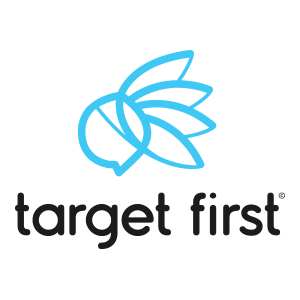Vous pouvez créer des « Tickets » dans Zendesk lorsqu’un internaute vous laisse un message. Pour chaque internaute qualifié, votre back-office peut également créer, sur demande, un « Ticket » dans Zendesk.
- Dans votre Zendesk, rendez-vous dans la section « Admin » en cliquant sur la roue dentée du menu du gauche ;
- Localiser la section « Canaux » -> API, puis Activer l’accès par token. Si vous ne disposez pas encore de token, ajoutez en un en cliquant sur l’icône « + » à droite. Notez le « Token API » qui s’affiche (pour en faire un copier-coller plus tard) ;
- De retour sur votre backoffice TargetFirst, section « Paramètres » -> « Connecteurs », commencez par activer le connecteur Zendesk en le plaçant sur « ON »
- Entrer votre identifiant (email) zendesk et votre domaine (ex. targetfirst) ; Entrer enfin le token (code récupéré précédemment) dans le champs « Token » (jeton de sécurité Zendesk);
- Valider le tout en cliquant sur « Enregistrer ».
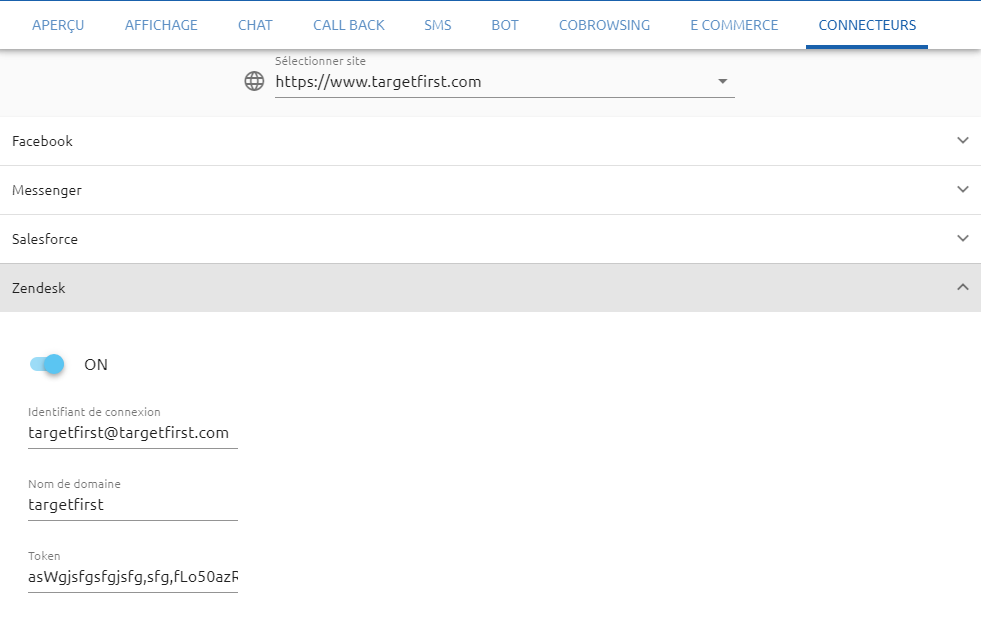
Note : seul le « superagent », utilisateur disposant des droits administrateur, peut effectuer cette opération. Au sein du back-office, les connecteurs ne seront pas proposés aux autres utilisateurs.
Lors de la soumission d’un formulaire en absence, côté internaute, cela créera automatiquement un ticket dans Zendesk. De même
dans le backoffice TargetFirst, lors de l’enregistrement d’une fiche visiteur (lead) un ticket sera également ouvert si l’opérateur clique sur le bouton « Zendesk ».
Attention, Zendesk impose la présence d’un email (celui de l’internaute) pour la création d’un ticket. Pensez à bien faire renseigner ce paramètre dans vos paramétrages.